Hello大家好,我是帮帮。今天跟大家分享几个常用的有效性设置技巧,轻松不加班。
我们来看范例图片。框选数据区域——数据——数据验证(老版本叫数据有效性)
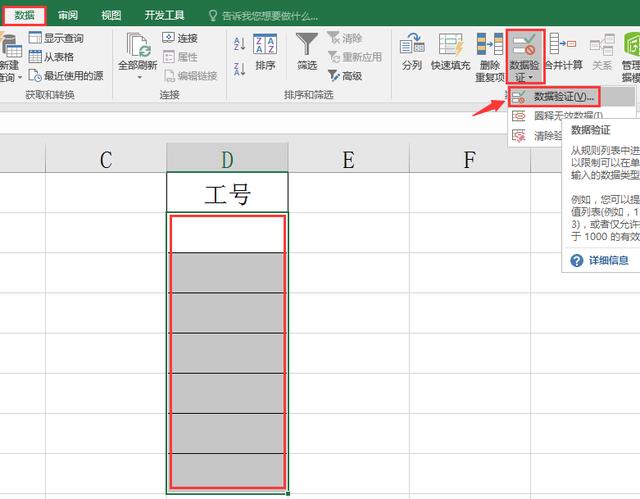
选择自定义——输入=COUNTIF(D:D,D1)=1。
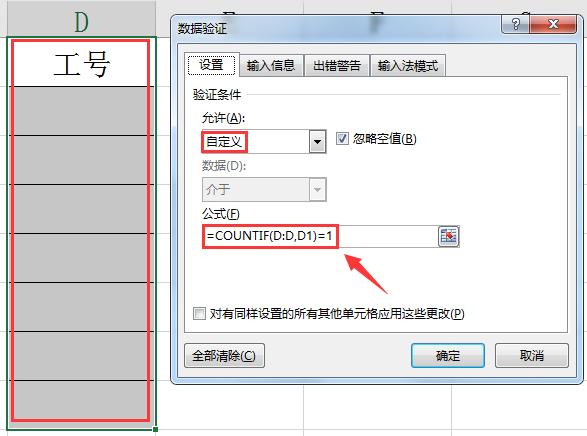
这是常用的,确定数据区域禁止输入重复值。
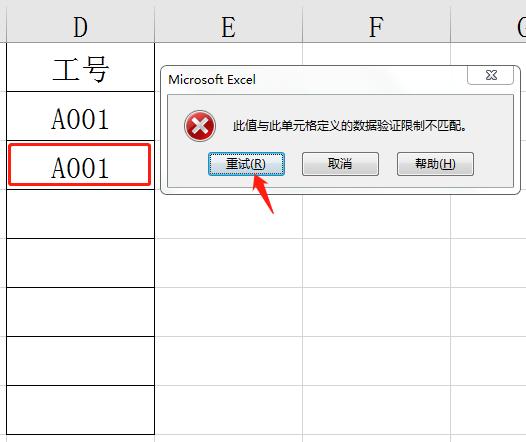
身份证,文本长度等于18.
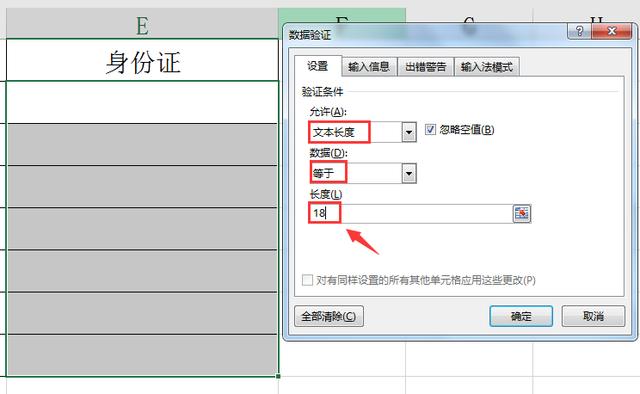
少于大于18位数值的内容,严禁输入避免出错。
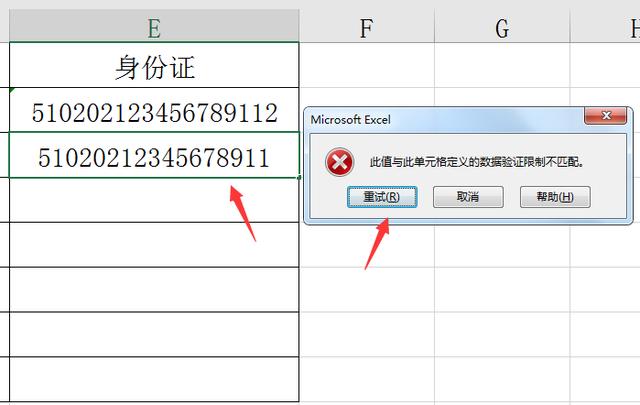
自定义——输入公式=COUNTA(D$2:D2)=ROW(A1)
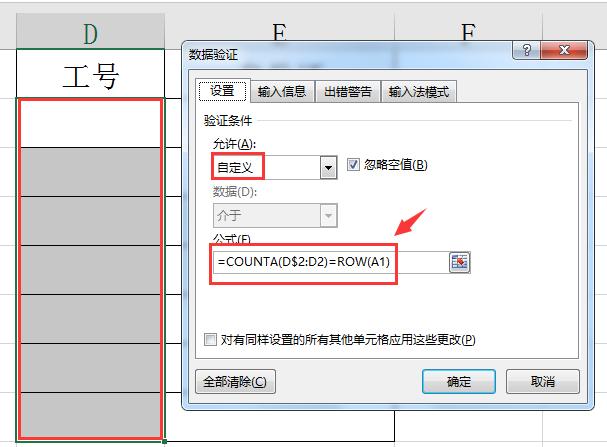
这是必须逐行输入,严禁跳空。
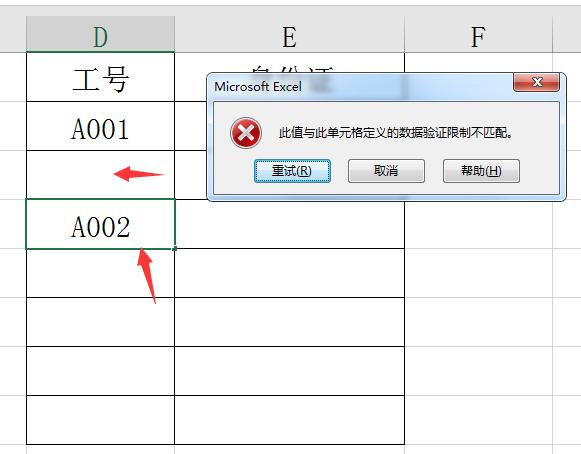
在复制单元格输入函数=NOW(),表示当前系统时间。
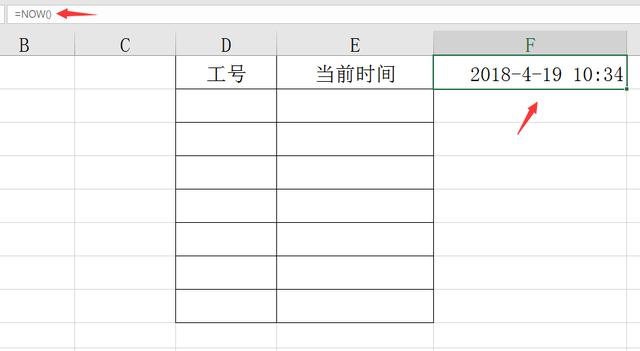
选择序列——来源选择设置辅助单元格的位置。
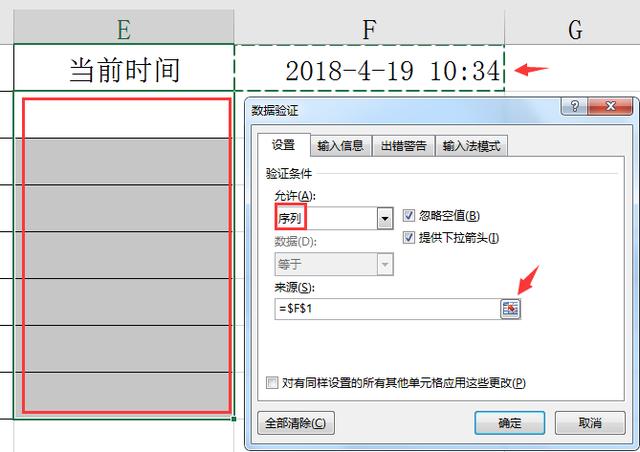
再调整一下时间显示格式。
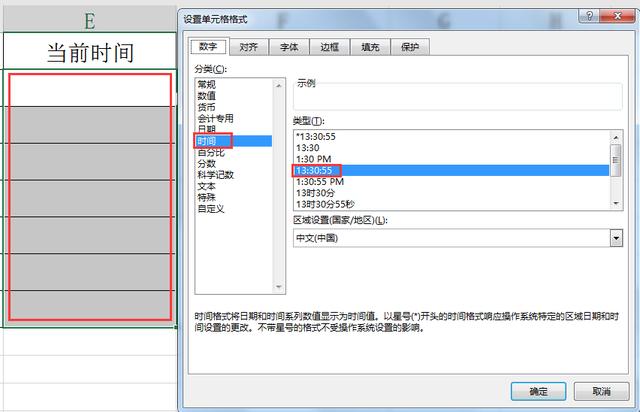
当前时间即可通过下拉菜单进行选择,不用开启Excel迭代计算,轻松快捷。
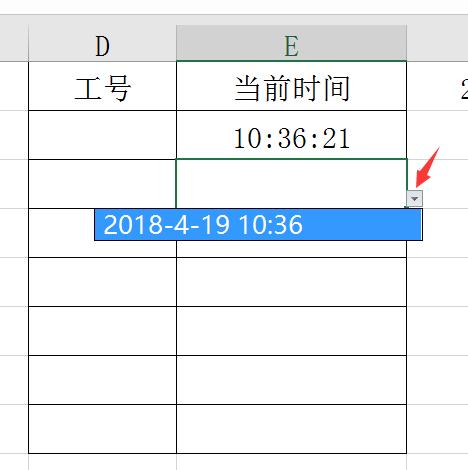






评论0